Les dossiers de projets vous permettent de regrouper des projets. Dans cet article, nous vous présentons les principales fonctionnalités liées aux dossiers de projets et au classement des projets.
Créer un dossier de projets
Barre de menu à gauche > nom du projet > Cliquez sur les 3 petits points 
Utilisez le glisser-déposer pour réorganiser vos dossiers ou pour déplacer un projet d’un dossier à l’autre.
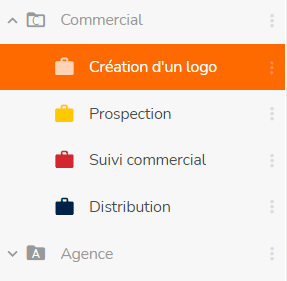
Vous pouvez ouvrir ou fermer un dossier en cliquant sur la flèche 
Note 1 : Une fois qu’un dossier est créé, vous pouvez l’utiliser dans les filtres des 3 vues multi-projets.
Note 2 : Les dossiers que vous créez ne sont visibles que par vous-même. Chaque utilisateur peut ainsi créer sa propre organisation sans impacter les autres membres de son équipe.
Renommer un dossier de projets
Barre de menu à gauche > nom du dossier > Cliquez sur les 3 petits points 
Archiver ou supprimer un dossier de projets
Attention : Si vous décidez de supprimer ou archiver un dossier, les projets contenus dans le dossier et dont vous êtes créateur ou administrateur seront également impactés et seront eux aussi supprimés ou archivés. Ainsi, les projets compris dans le dossier ne seront plus pris en compte dans le calcul de vos statistiques.
Archiver un dossier
Barre de menu à gauche > nom du dossier > Cliquez sur les 3 petits points 
Les projets du dossier seront archivés. Pour en savoir plus, rendez-vous sur l’article dédié à l’archivage de projets.
Supprimer un dossier
Barre de menu à gauche > nom du dossier > Cliquez sur les 3 petits points 
Les projets du dossier seront supprimés définitivement. Pour en savoir plus, rendez-vous sur l’article dédié à la suppression de projets.
Vue multi-projets par dossier
Vous pouvez obtenir une vue multi-projets par dossier.
Barre de menu à gauche > nom du dossier > Cliquez sur les 3 petits points 